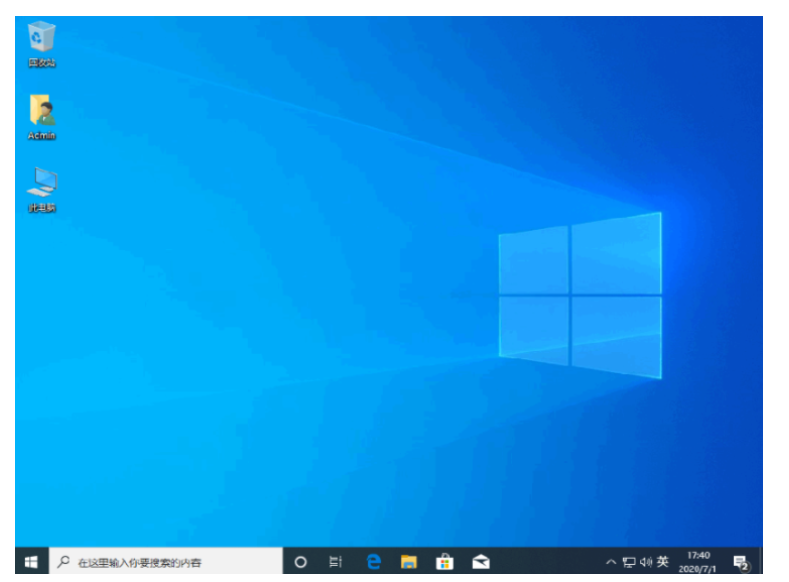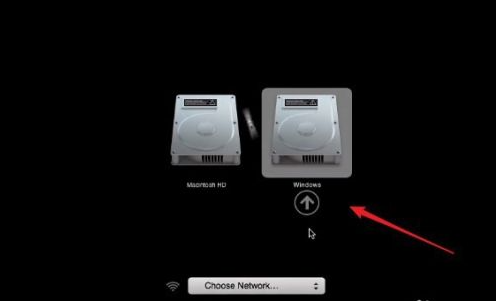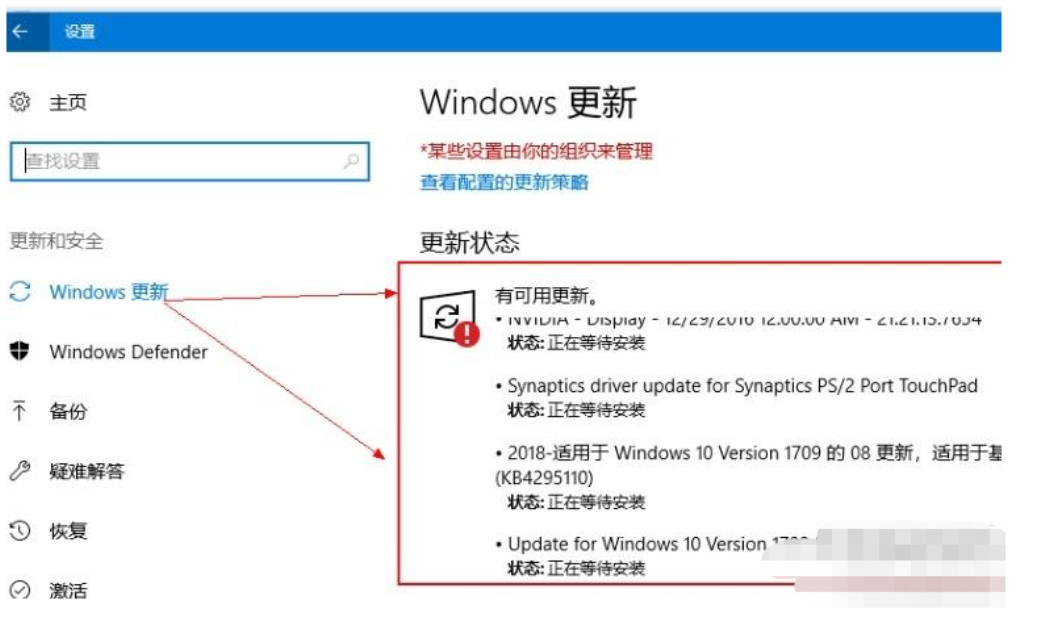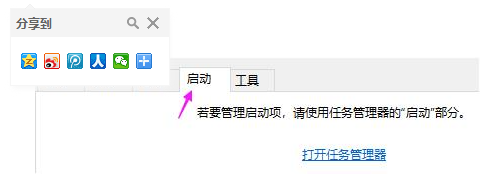重装系统xp教程
有很多用户都在后台反映自己有安装xp系统的需求,但是又不知道重装系统xp具体怎么安装,别着急,接下来我们一起来学习一下重装系统xp教程,简单操作易上手,新手也能轻松掌握。
工具/原料:
系统版本:Windows xp
品牌型号:Dell D3
方法/步骤:
WEEX交易所已上线平台币 WEEX Token (WXT)。WXT 作为 WEEX 交易所生态系统的基石,主要用于激励 WEEX 交易平台社区的合作伙伴、贡献者、先驱和活跃成员。
新用户注册 WEEX 账户、参与交易挖矿及平台其他活动,均可免费获得 WXT 空投奖励。
1、首先将xp的系统镜像放入除了C盘以外的分区当中,鼠标右键将其解压,选择使用解压工具进行解压。
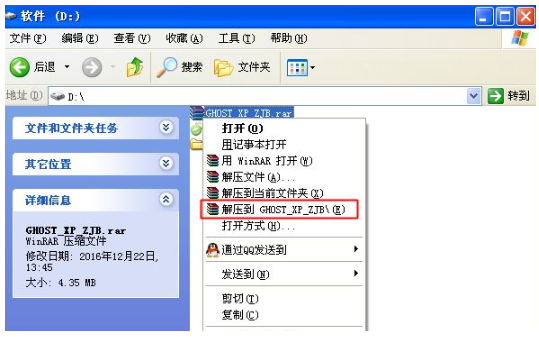
2、解压完成之后放入系统镜像到D盘当中。
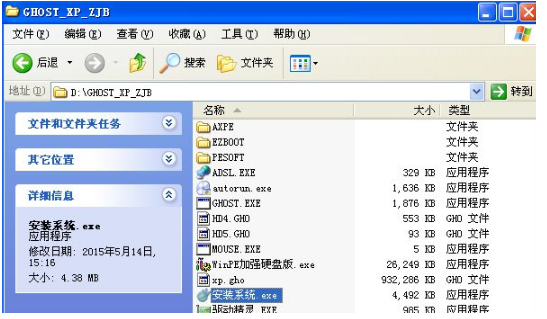
3、鼠标双击解压完成的文件夹,找到安装程序,单击它会出现选择安装xp系统的位置,我们将其安装到c盘。

4、此时软件就会询问是否立即重启,重启电脑的时候,立即就会执行重装系统的操作。
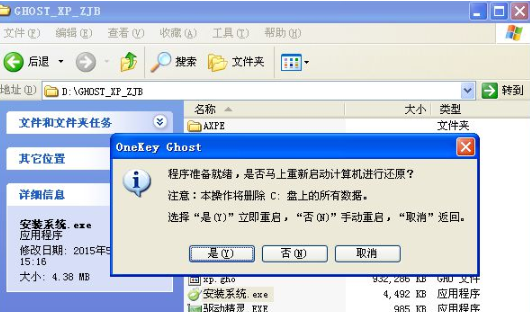
5、此时电脑会开始重新启动,然后会加载xp系统重装的过程,并执行系统配置以及激活xp系统的操作。
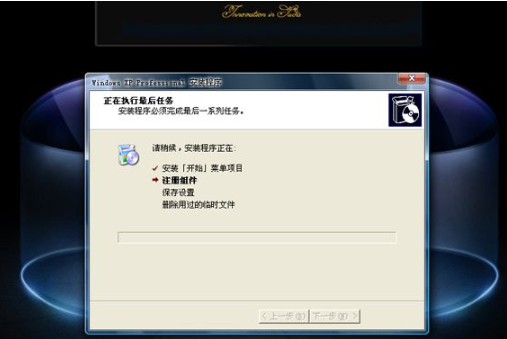
6、耐心等待,最后电脑就会进入全新xp系统当中。

总结:
希望上述内容对你有所帮助。